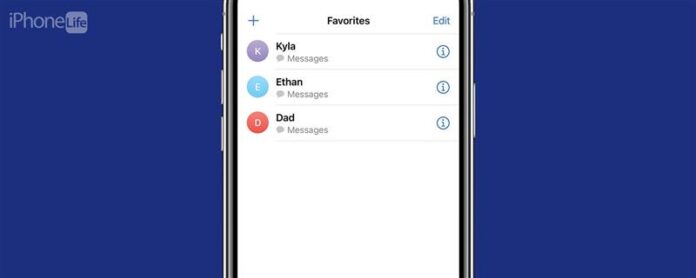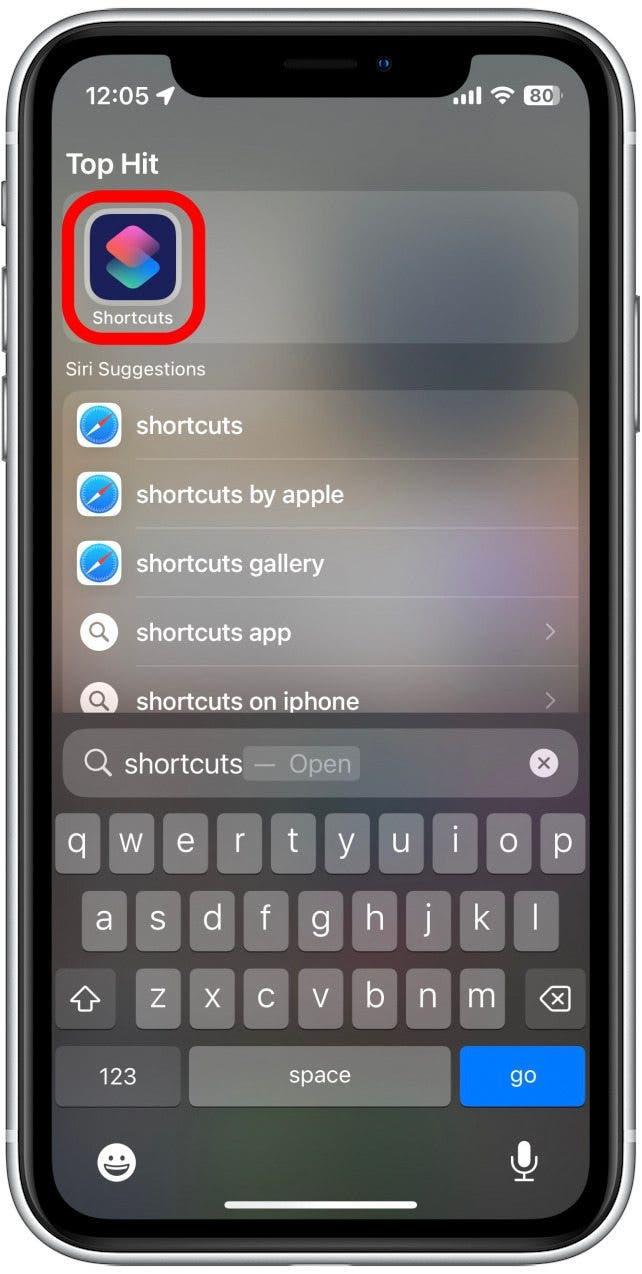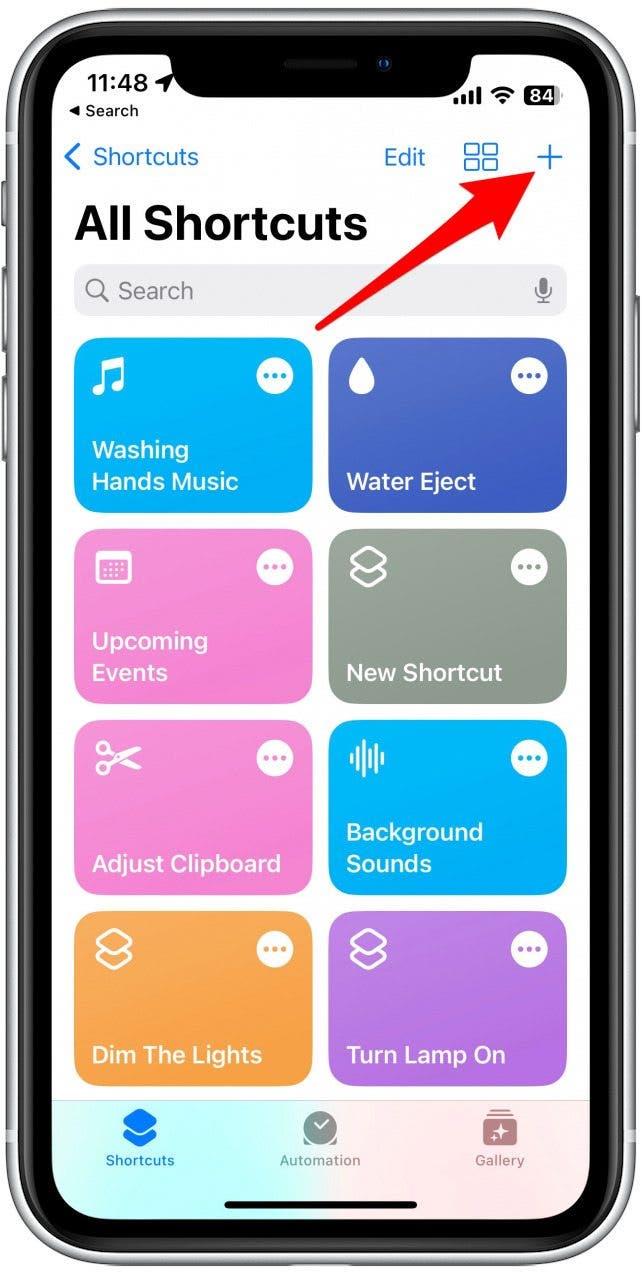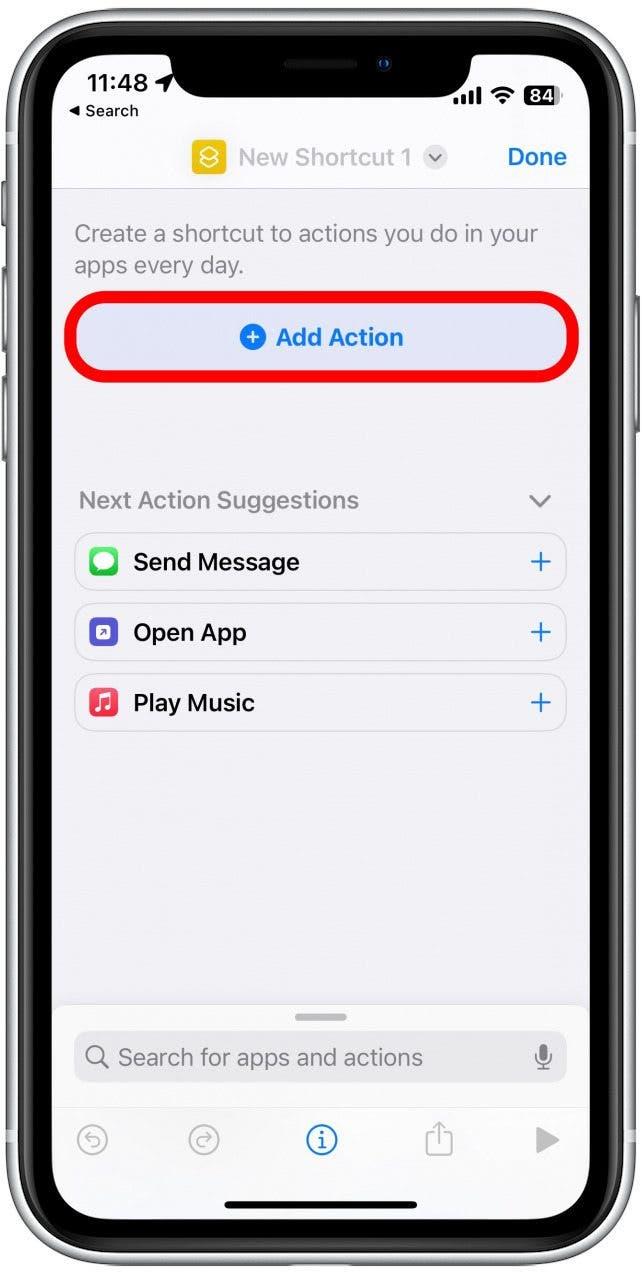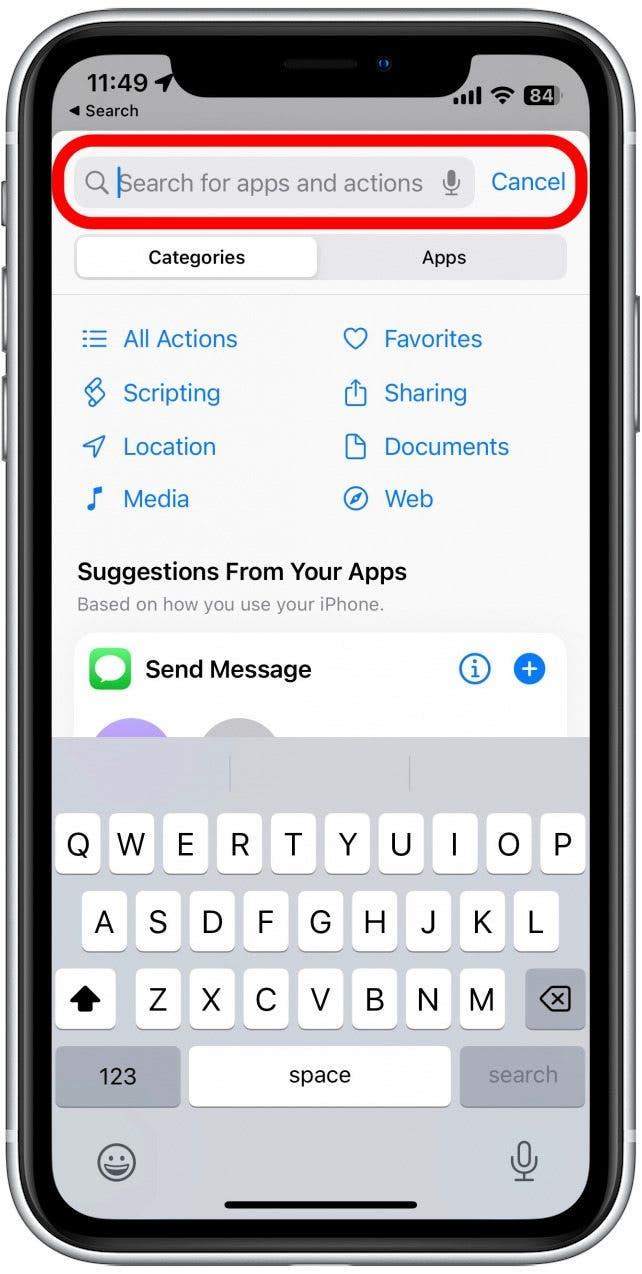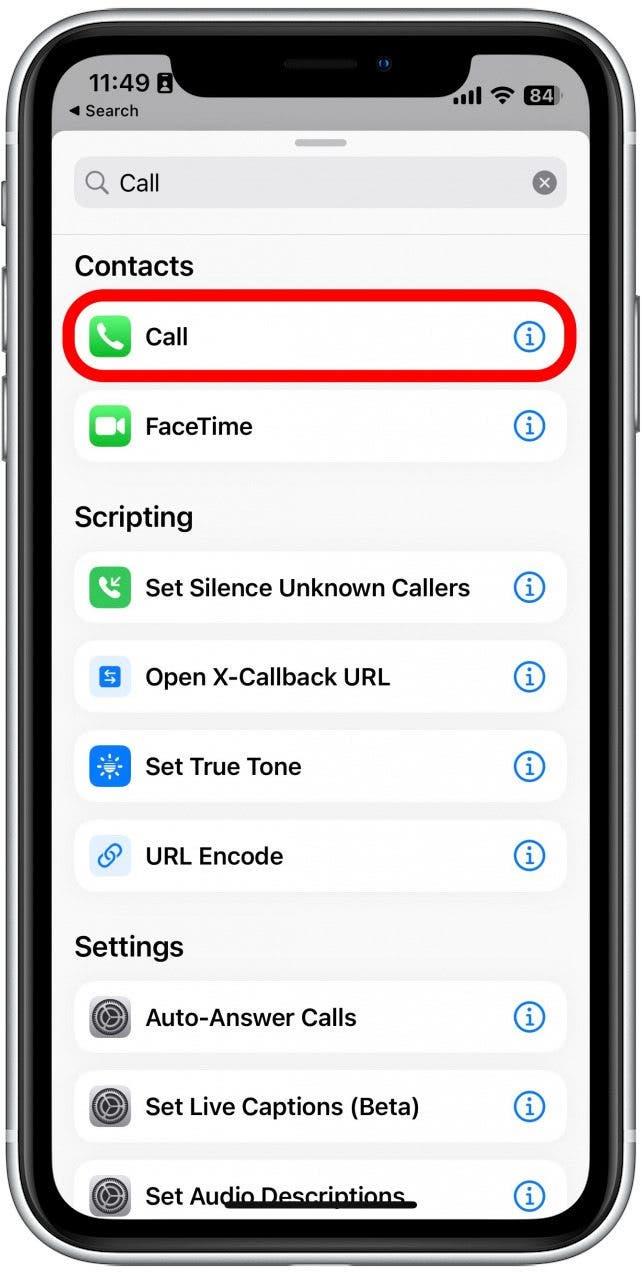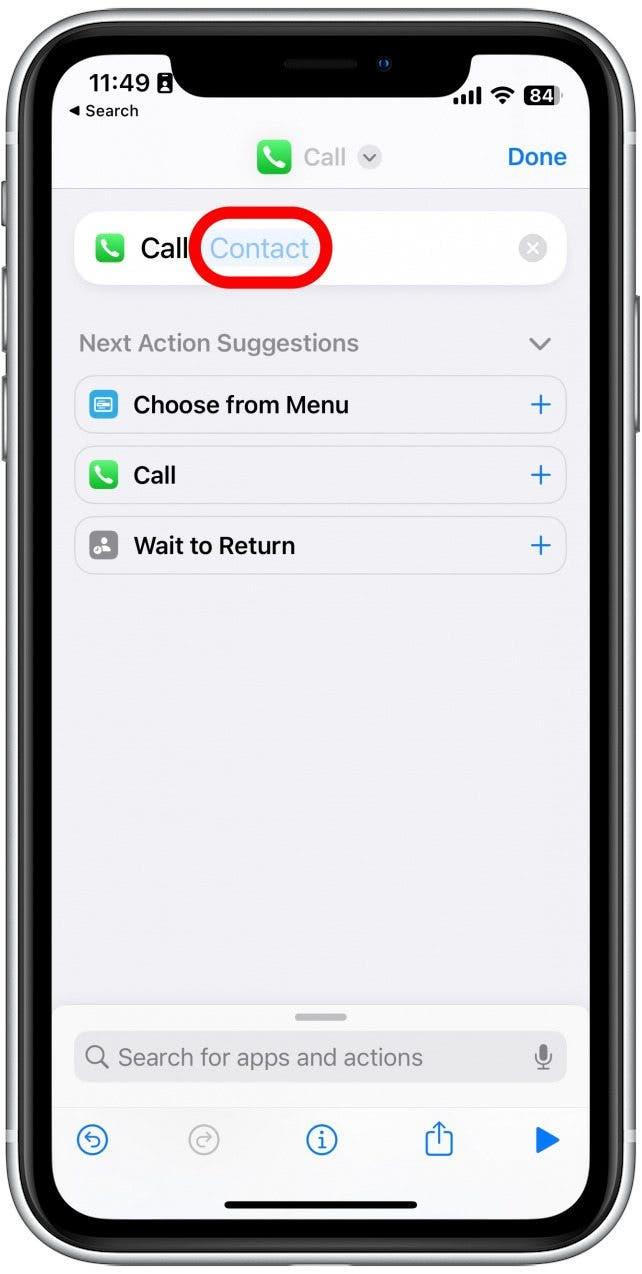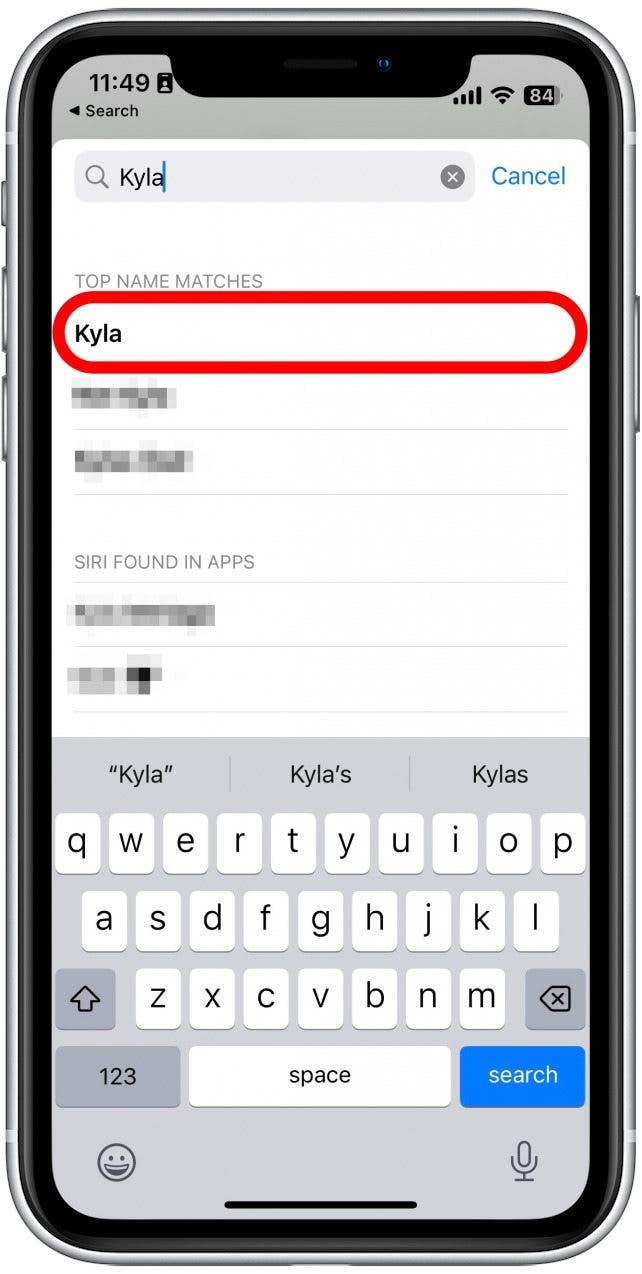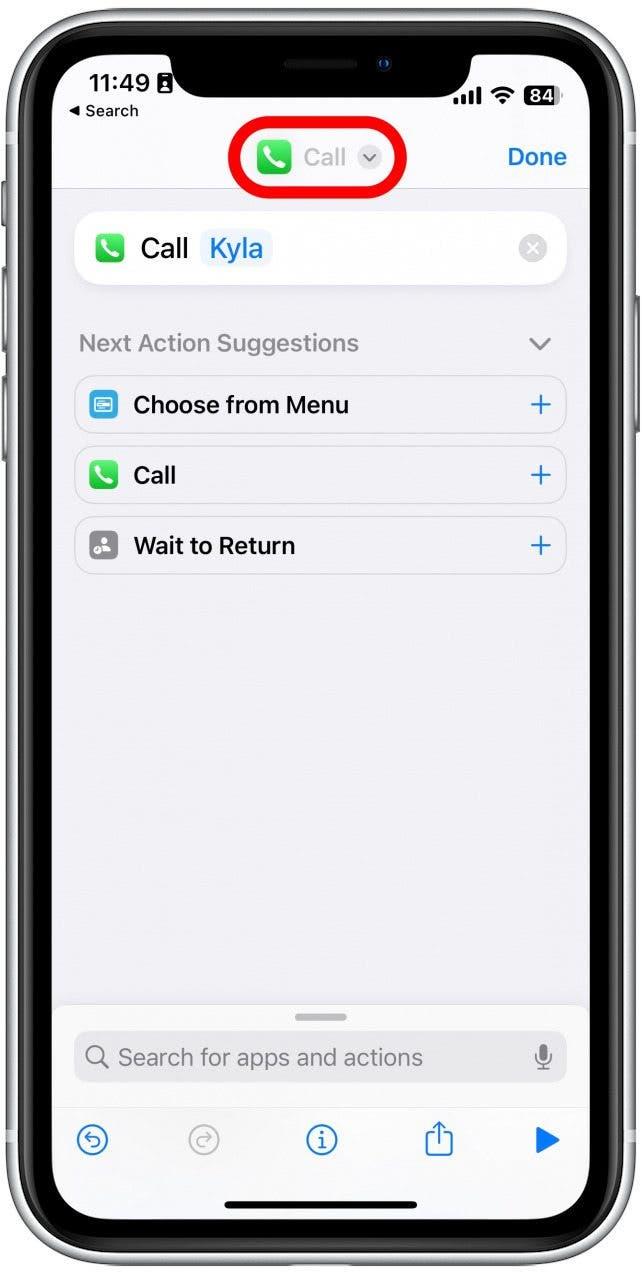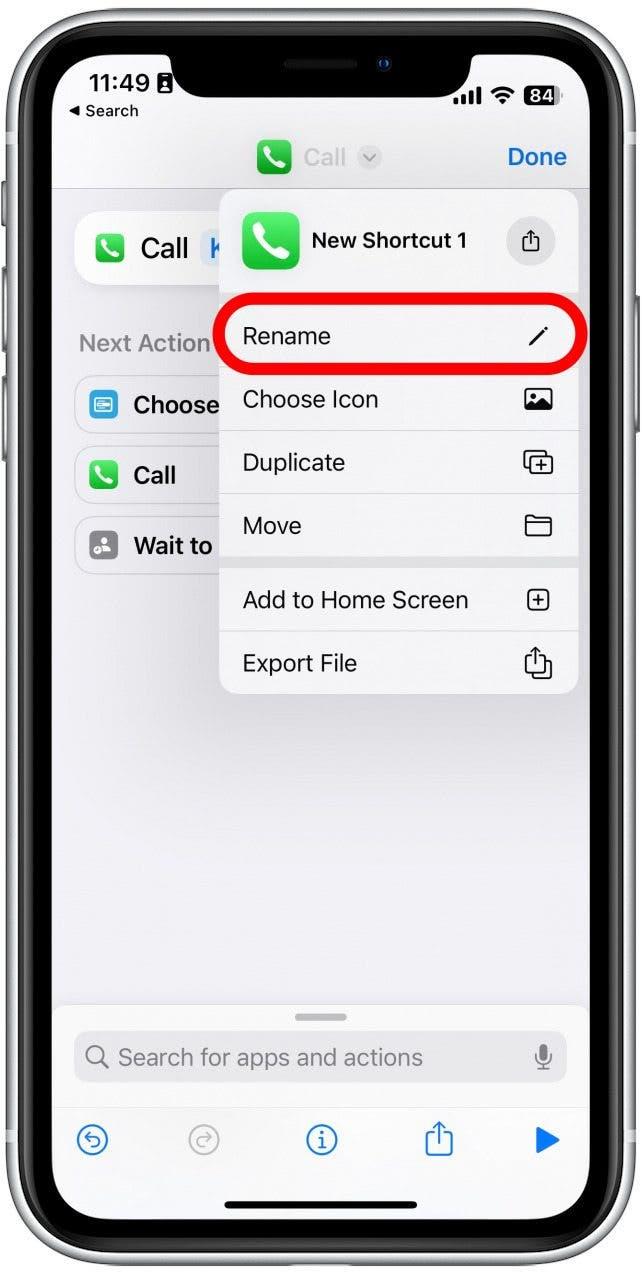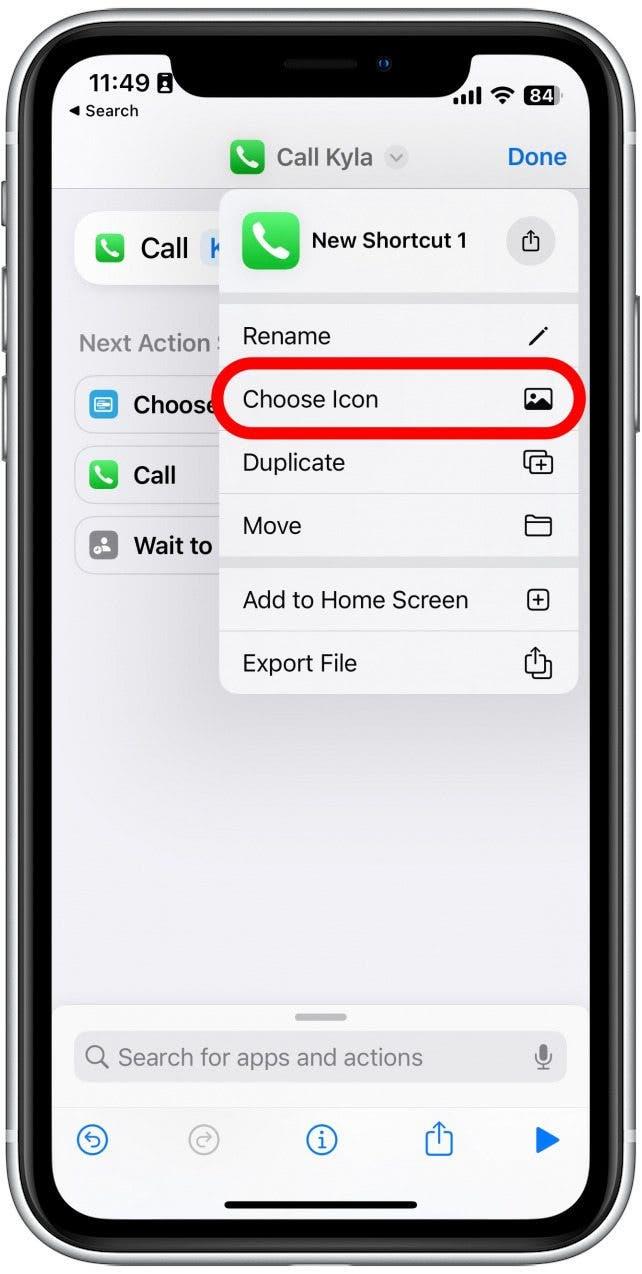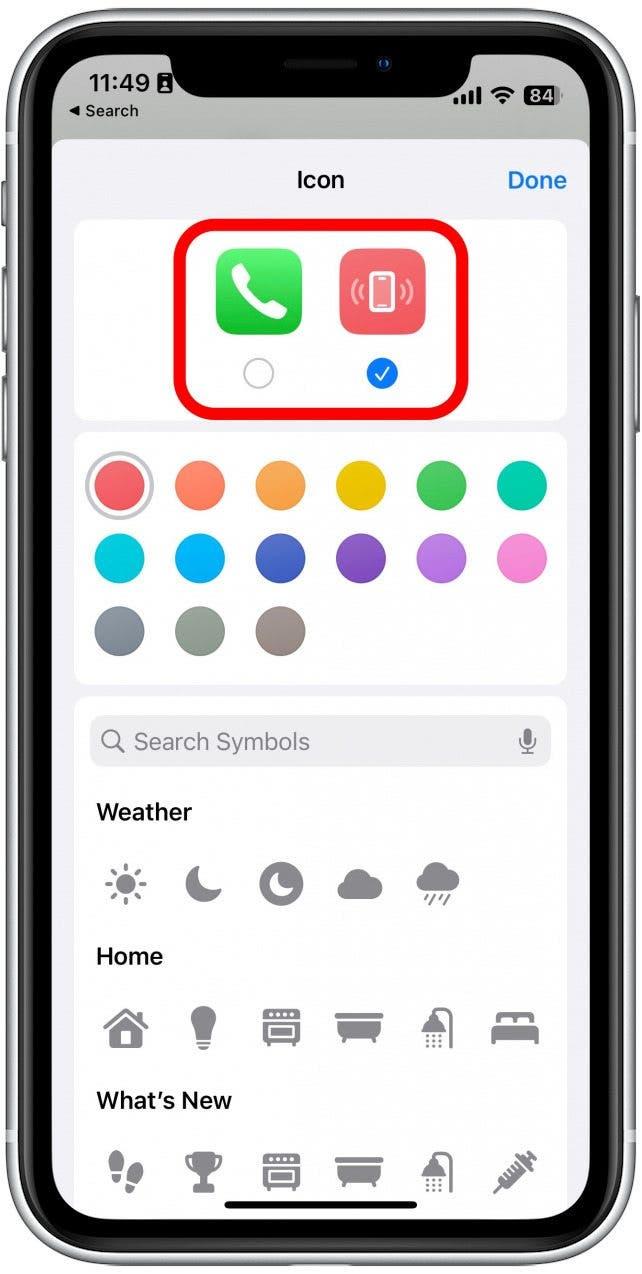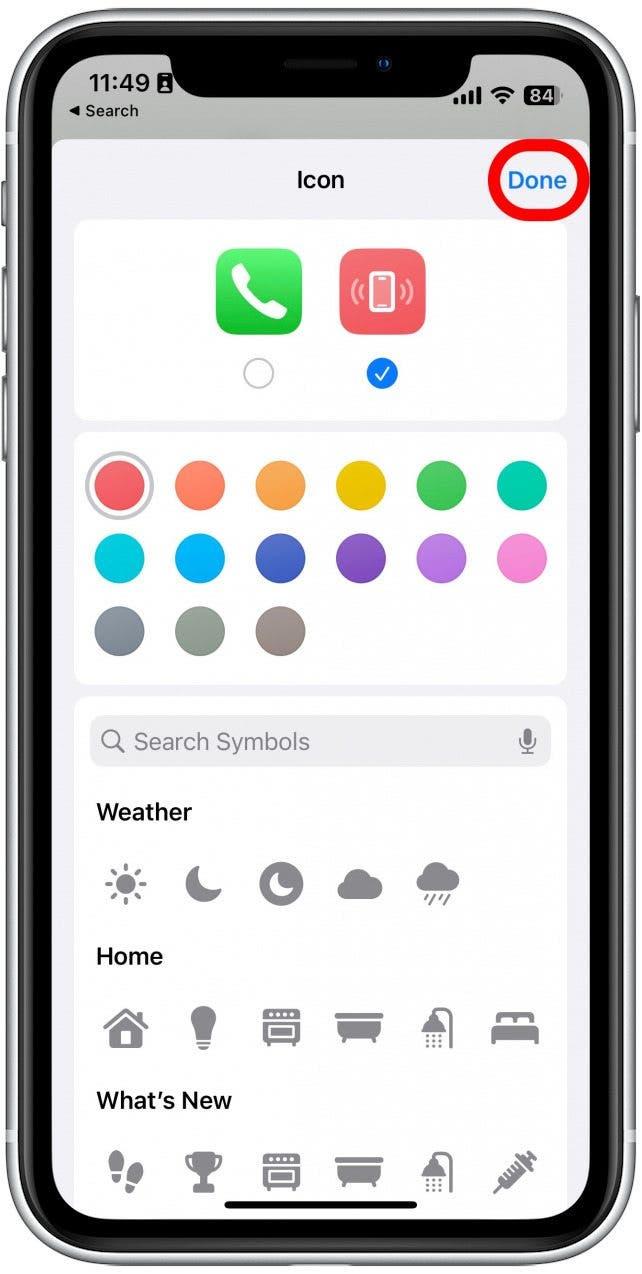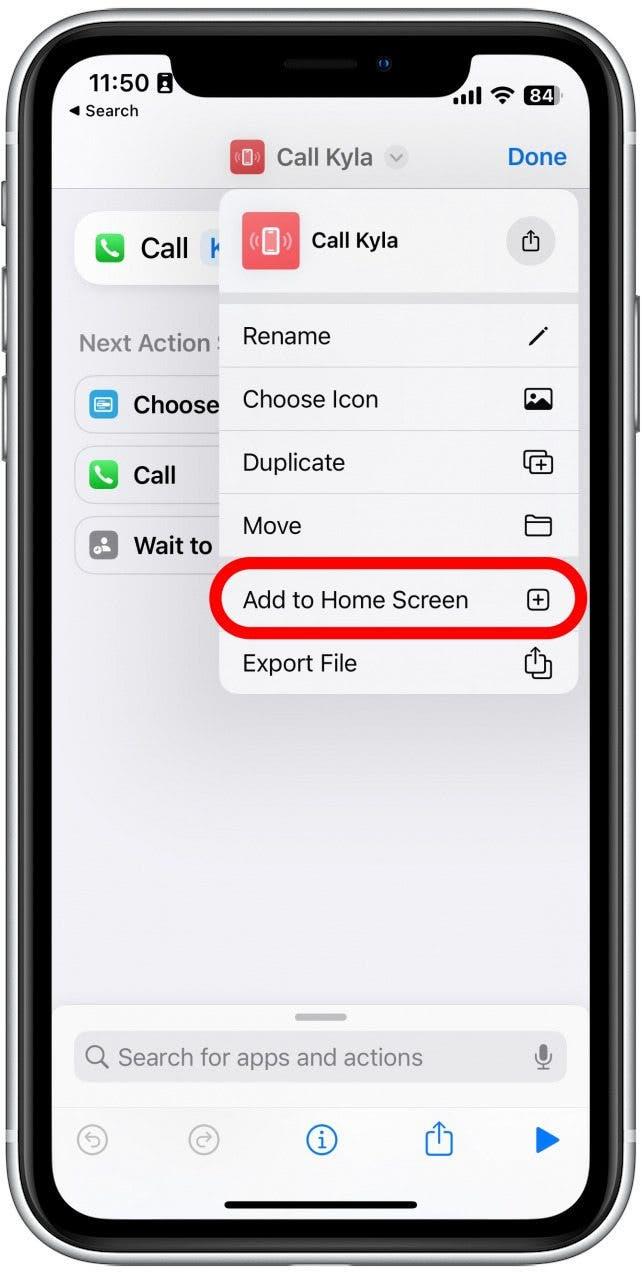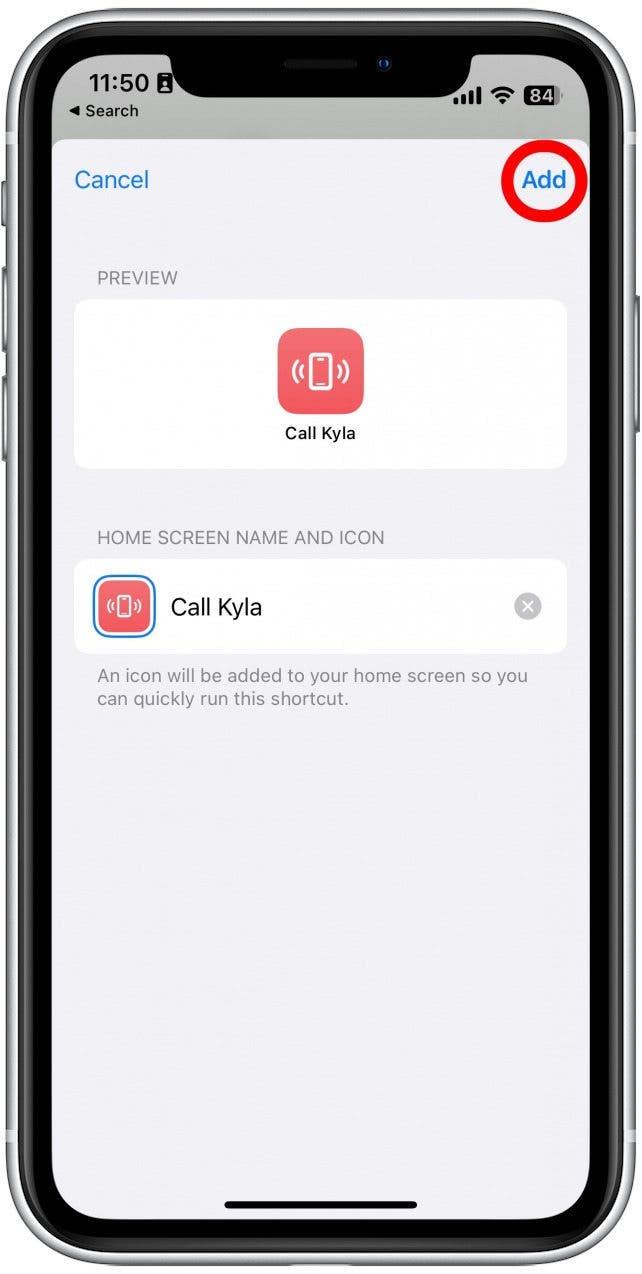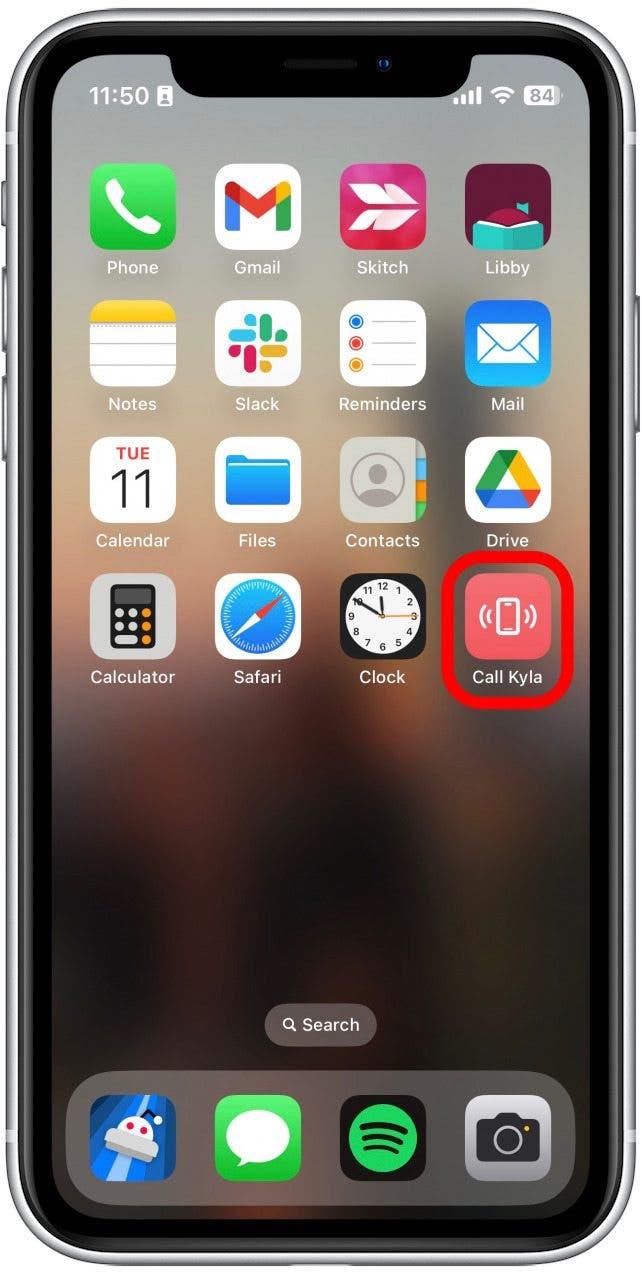Att ringa med din iPhone har aldrig varit enklare. Tidigare var Speed Dial det snabbaste sättet att komma i kontakt med dina vänner och familj. Nu kan du lägga till kontakter till dina favoriter, placera ofta kontakter på din hemskärm eller skapa en genväg för att snabbt ringa din närmaste vän. Dina kontakter är bara en kran bort, så låt oss gå igenom hur du använder hastighetsuppringning på iPhone.
1. Lägg till favoriter till iPhone
Speed Ratten Som vi känner är det en saga historia. Istället inkluderar moderna smartphones alla funktioner som kan göra vilken hastighetsnummer en gång gjorde och mer. IPhone är inget undantag. I telefon-appen kan du Lägg till kontakter till dina favoriter lista, vilket gör det enkelt att ringa dem. Du kan till och med välja den primära kontaktmetoden så att du kan välja att starta en textsamtal, ett telefonsamtal eller ett Facetime -samtal med en enda kran. För mer iPhone -genvägar och dolda tricks, se till Logga upp för vårt fria tips nyhetsbrev. 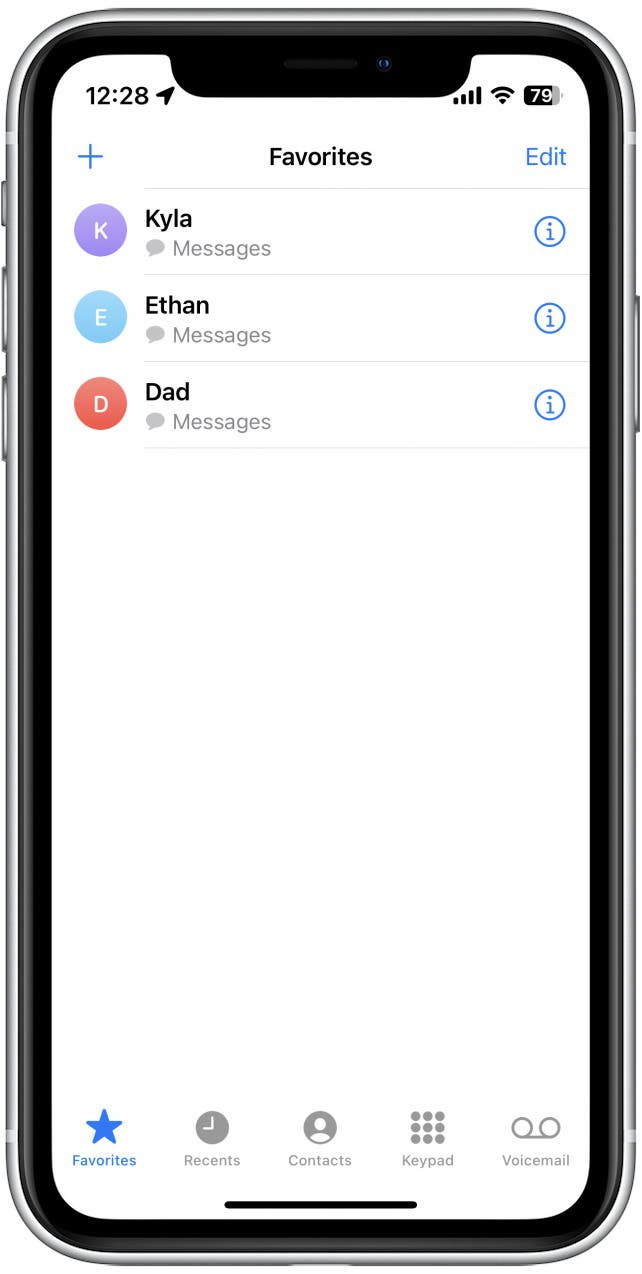
2. Nå kontakter snabbt med en widget
Ända sedan widgetar lades till iOS har det funnits en Handy Kontakter widget Det gör att du kan placera dina vanligaste kontakter direkt på din hemskärm eller i Today View. Genom att placera kontakter -widgeten på din hemskärm kan du enkelt komma i kontakt med dina favoritfolk. 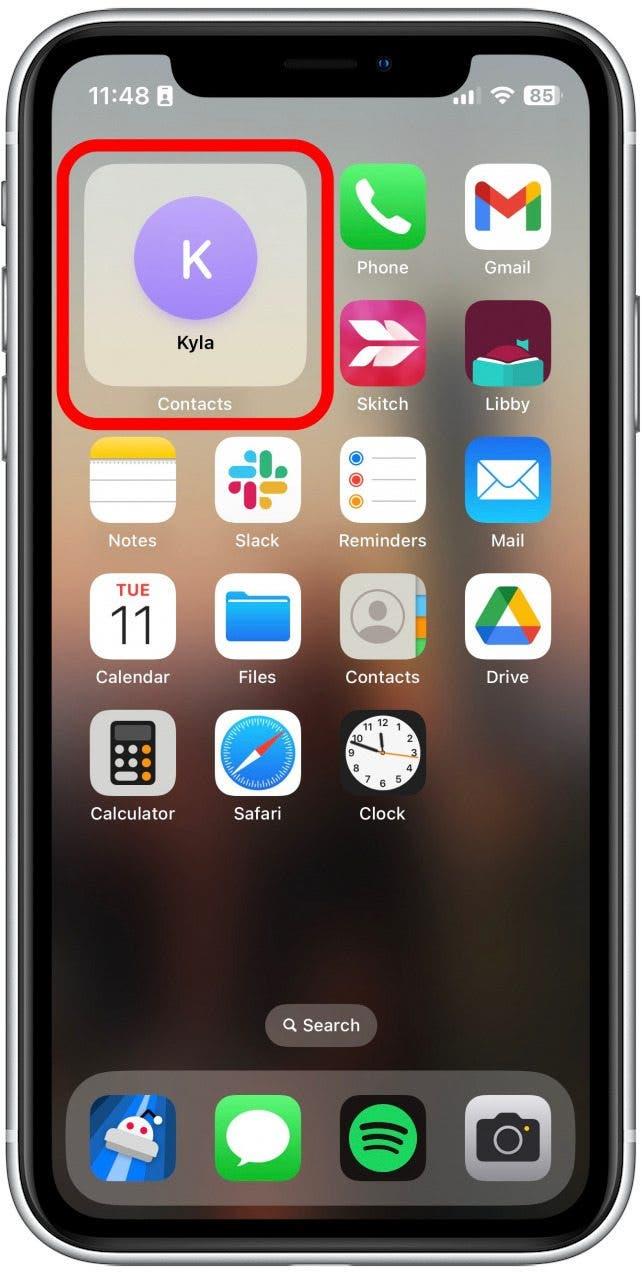
Att trycka på en kontakt kommer att ta upp sitt kontaktkort med sina senaste meddelanden, delade anteckningar, länkar och mycket mer, inklusive alternativ för text, ring eller FaceTime. 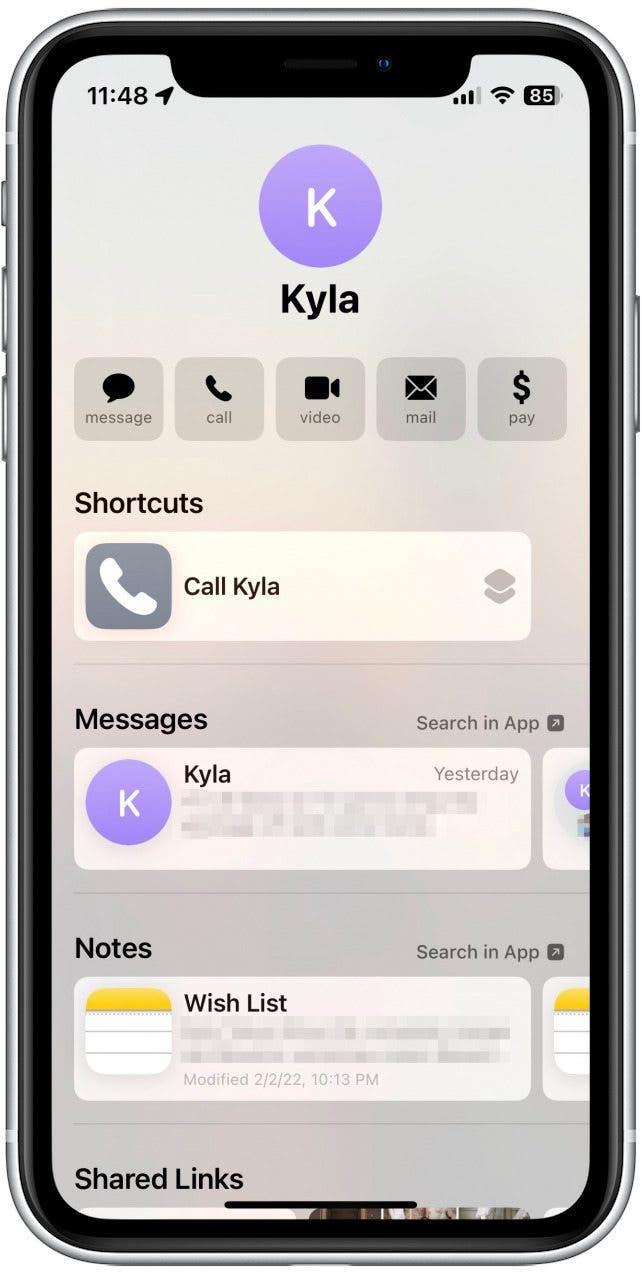
3. Lägg till kontakt på hemskärmen med genvägar
Du kan också använda genvägsappen för att lägga till en genväg till din hemskärm som snabbt kallar dina valda kontakter. Så här lägger du till en kontakt på din hemskärm:
- Öppna genvägsappen .

- Tryck på plus -ikonen i det övre högra hörnet.

- Tryck på Lägg till åtgärder .

- Tryck på sökfältet .

- Typ samtal och tryck på åtgärden för samtal under kontakter .

- Tryck på den blå kontaktknappen .

- Hitta och tryck på den kontakt du vill lägga till.

- Knacka på genvägen på toppen av skärmen.

- Tryck på Byt namn på för att byta namn på det.

- Tryck på Välj ikon för att ändra ikonen.

- Du kan välja telefonikonen eller hitta en annan ikon för att skilja den från telefonappen.

- Tryck på gjort när du är nöjd.

- Tryck på genvägens namn igen och tryck på Lägg till på hemskärmen .

- Tryck på Lägg till .

- Nu med genvägen på din hemskärm kan du trycka på den när som helst för att omedelbart initiera ett samtal med din valda kontakt.

Du kan upprepa den här processen för varje kontakt som du vill kunna nå snabbt.
4. Använd Siri för att snabbt ringa på iPhone
Siri är ett underutnyttjat verktyg för nästan varje iOS -användare. En av de virtuella assistentens mest användbara funktioner är att Siri snabbt kan ringa till dig. Om du har Hey Siri aktiverat, säg bara: «Hej, Siri, ring [kontaktnamn],» och Siri kommer omedelbart att ringa samtalet. Om du inte har Hey Siri aktiverad, tryck bara på och håll sidknappen för att aktivera Siri och upprepa kommandot ovan. Det är snabbt, enkelt och ansluter dig till dina kontakter på några sekunder. 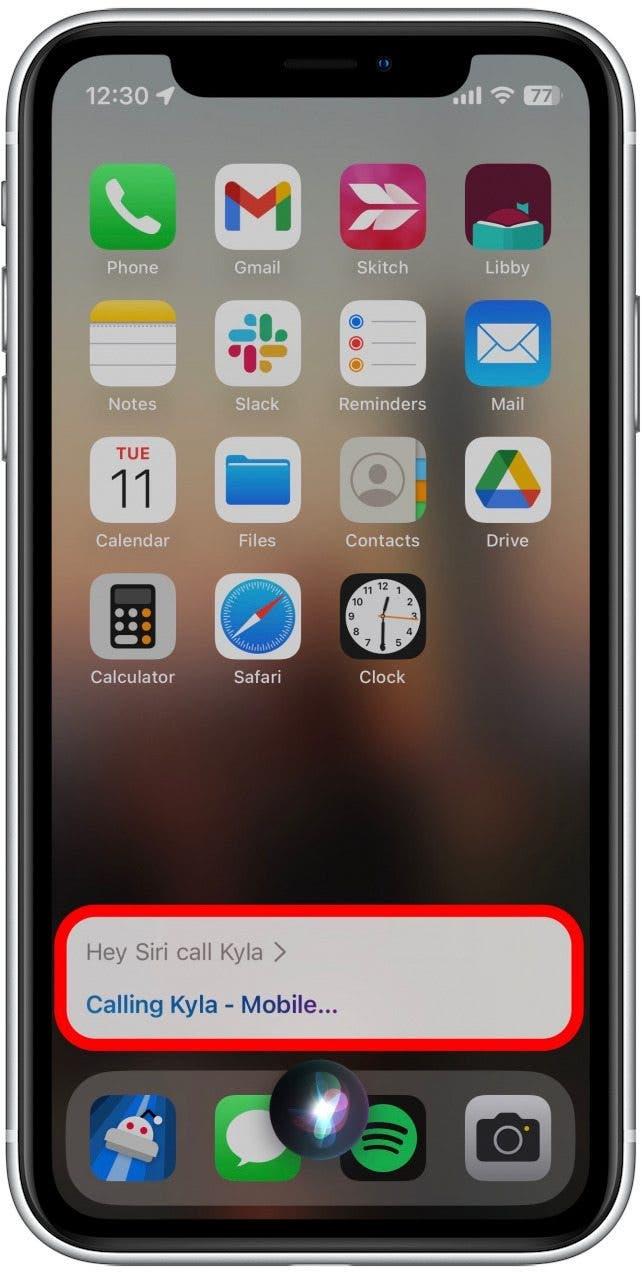
Nu känner du till de fyra bästa sätten att använda hastighetsratten på iPhone! Medan hastighetsratten inte är exakt densamma som du kanske kommer ihåg, finns det fortfarande många sätt att snabbt komma i kontakt med dina favoritpersoner.